九州で大きな地震が起こっていた頃、私のWindows7パソコンは平和にWindows10へのアップデートを行っておりました。
地震のニュースを見る度に、阪神・淡路大震災で震度6弱を地域に住んでいた頃を思い出します。それも一番思い出すのが、地震直後の余震が頻発する中、妹の幼稚園のお弁当を作っていた母の姿だというアレさ。
揺れる度に安全装置が作動して火が消えるのに、それでも卵焼きを焼くガッツは何かが明らかにおかしい、と子供心ながらに思ったのが印象的すぎて……。
まー当時は「地震」ってものに対する心構えとか皆無でしたしねぇ、と一応フォロー。
暫く余震が続くのは仕方がないとしても、これ以上大きなのが来ないと良いのですが。
以前からWindows10への更新催促が五月蝿くて無視する気満々だったものの、最近は本当にWindowsは一体何の脅迫観念に駆られているんだ?ってレベルになって来たのと、特に悪い話も気か直ったので、更新催促に従ってWindows10にアップデートすることに。
結果、色々と新機能が加わりまして、その中の一つに私が前から欲しかったスクリーンキーボード機能があったので、ご紹介。
このスクリーンキーボードをオンにすると、
ジャジャーン! モニター上に仮想キーボードが出現。
この仮装キーボードをマウスでクリックしても、実物のキーボードを指で叩いても、対応するキーが入力されます。
日本語以外を入力しようと思うと、日本語キーボードとキー配列が異なり悩ましかったのですが、これでわざわざ外国語用のキーボードを買わなくとも悩まずに入力できそうです。
今までの私は、似たようなオンラインサービスを介してロシア語を入力していたので、これでちょっと短縮出来ます。まぁ若干モニターが埋まってしまうけれども、サイズ他も変えられるので便利に使えるでしょう。
実は似たような機能がMacにはあり、ずっと羨ましかったんですよね。Windowsにも8からそのパk……、新機能が加わったようですよ。
ちなみに似たような名前の「タッチスクリーン」という機能も加わりました。「タッチスクリーン」は名前の通り、タッチ入力用です。私のモニターはタッチ出来ない普通のなので、お世話になることはなさそうです。
スクリーンキーボードだけで個人的にはWindows10に更新した甲斐がありました。まぁ、ATOKを入れ直すという面倒極まりない事態になったりもしましたけれど。
実際にこのスクリーンキーボード機能を使う方法は以下。
スタートメニュー、あるいはWindowsのロゴマークが描かれたキーを押し、スタートメニューを展開させ、設定→簡単操作→キーボードと進み、画面に表示される「スクリーンキーボードを有効にする」をオンに。
これでスクリーンキーボード自体は起動するようになりましたが、現在設定済みの言語しか選択出来ません。
新たに言語を加える必要がある場合は、ツールバーの右側、言語入力方式選択ボタンをクリック(下の写真の赤四角、写真ではロシア語入力になっている)。
そこから「言語設定」を選択。
すると上の写真のような画面に。
赤矢印で示した「+」ボタンを押すと、下の写真に切り替わります。
お好きな言語をポチッと。
既に追加されている言語は表示色が淡くなっており、選択することが出来なくなっております(上の写真だと韓国語、日本語)。
はい無事に追加されましたね。
追加すると右下に小さなポップアップが出て、音が鳴ります。
もうこの画面は不要なので、閉めましょう。
再びツールバーの右、言語入力方式選択ボタン(上の写真の赤四角)を選択すると、先ほど追加した言語が選べるようになっています。
これで目的の言語のスクリーンキーボードが使えるようになりました。
ちなみに一度追加した言語を削除する場合は、言語入力方式選択ボタンから言語設定で下の画面を出し、削除ボタンを押せば完了です。
Macの丸パクりにしか見えないけれど、この機能は素敵。もっと前に搭載してくれても良かったのに。
関連記事:
・ロシア語用のキーボードは買いたくないが、ロシア語入力はしたいんだ!










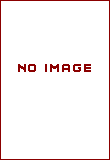
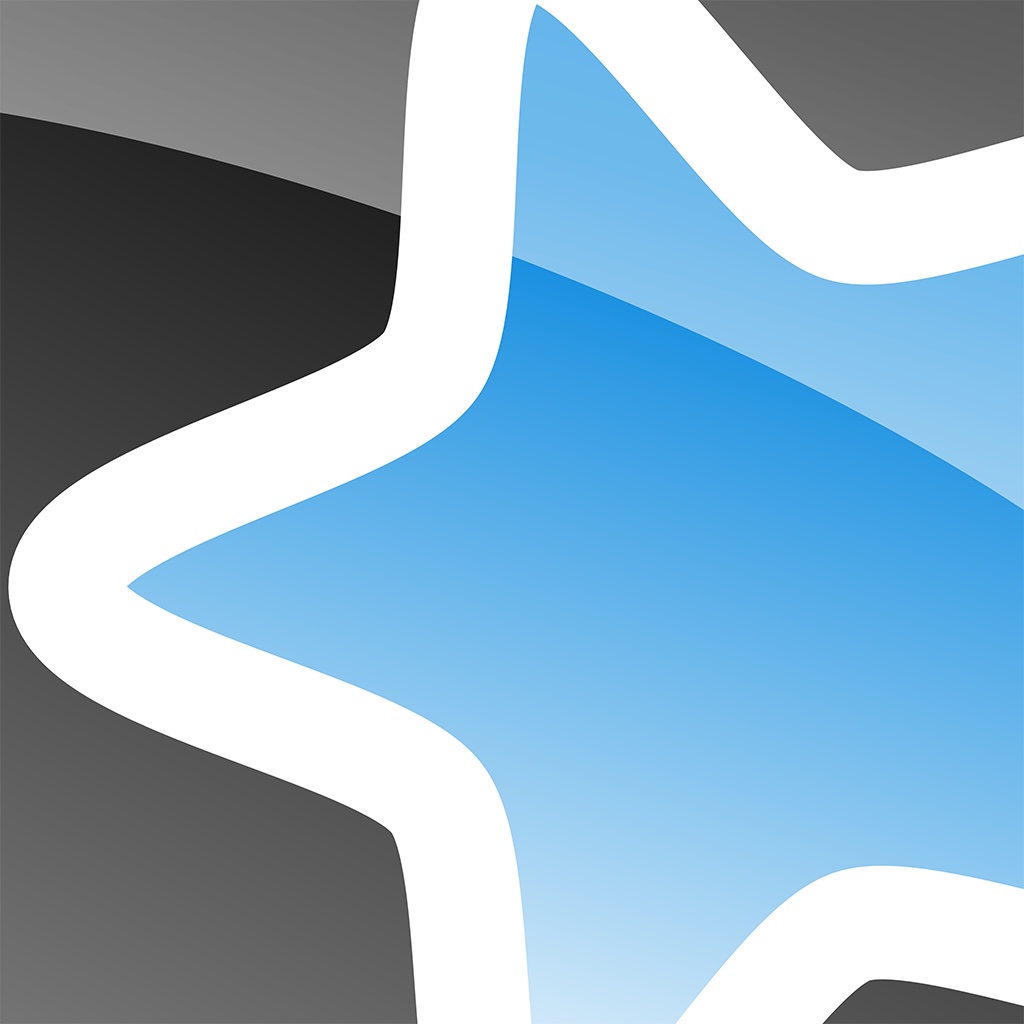










0 コメント:
コメントを投稿